如何在word中的Mathtype加载项输入化学公式
Mathtype几乎能编写处我们平常使用到的所有化学公式,针对于我们经常在word文档里编写化学公式的问题,接下来我就带领大家一起认识一下word中的Mathtype加载项输入化学公式的界面。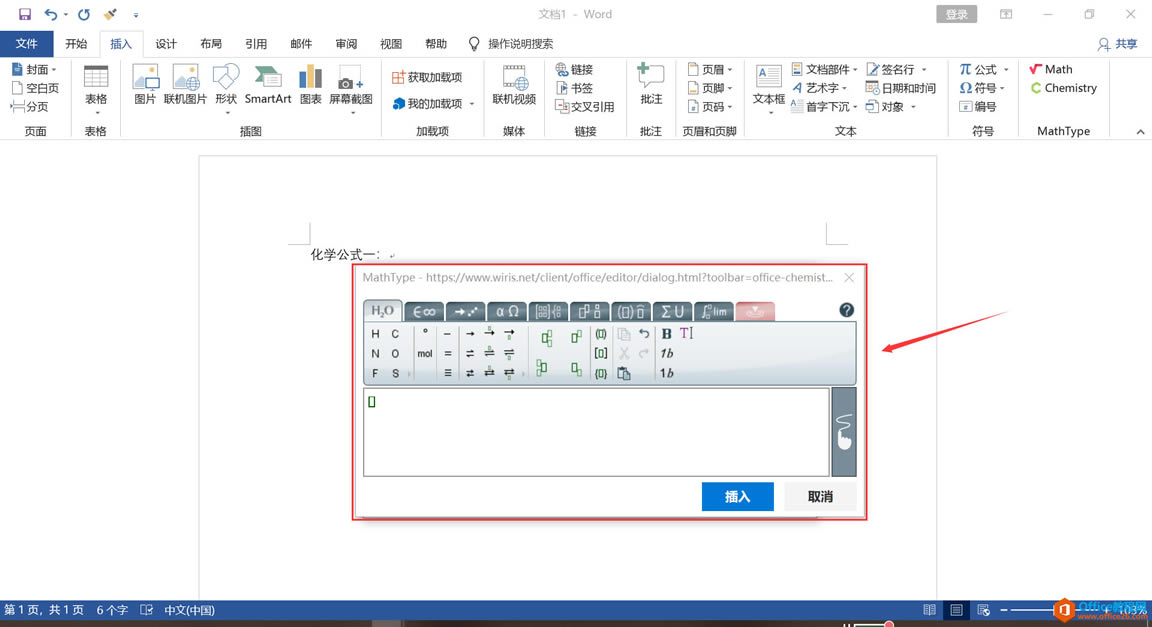 图1:Mathtype化学公式输入界面
图1:Mathtype化学公式输入界面
前期准备:1提前下载安装好MathType 7(Windows系统)。
? ? ? ?? ? ? ? ? 2将Mathtype添加到word的加载项中。
界面详解:因为Mathtype分为math(数学)与chemistry(化学)两种编辑模式,我们可以对比数学模式与化学模式的区别主要在第一个常规选项卡,其余选项卡都一样,今天我们先来讲解化学模式。
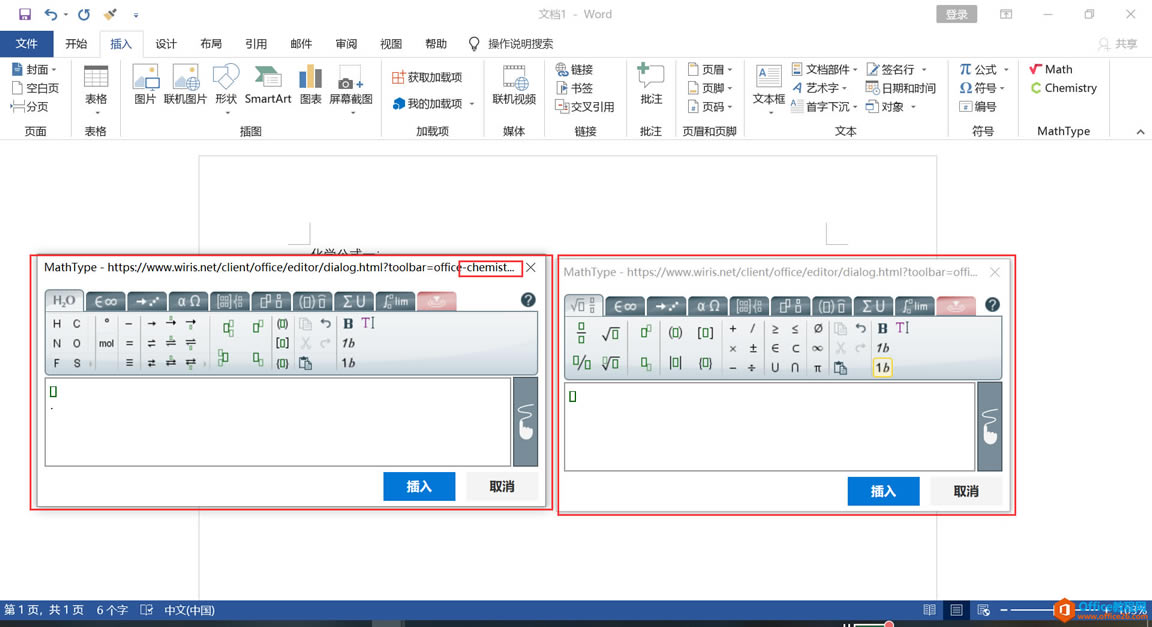 图2:化学公式输入与数学公式输入对比
图2:化学公式输入与数学公式输入对比
数学模式下从左到右依次为:
一:常规选项卡:选择化学元素的基本格式或者添加基本运算符号,包含有复制粘贴等常规工具。
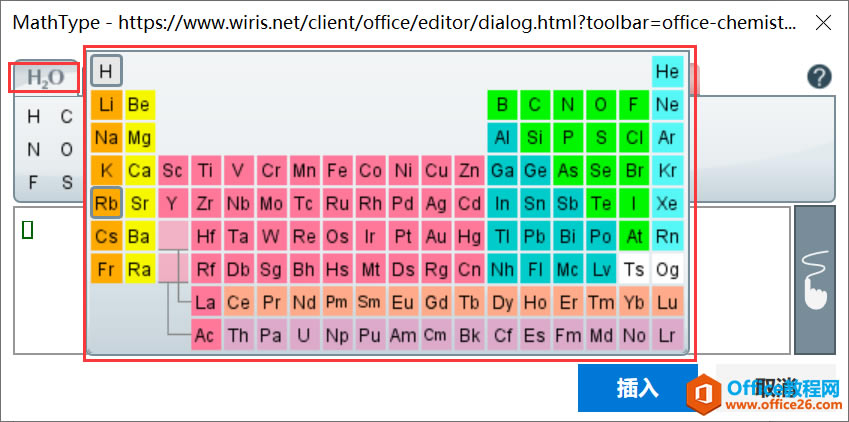
图3:常规选项卡
二:符号选项卡:添加各种化学方程式中的运算符号。
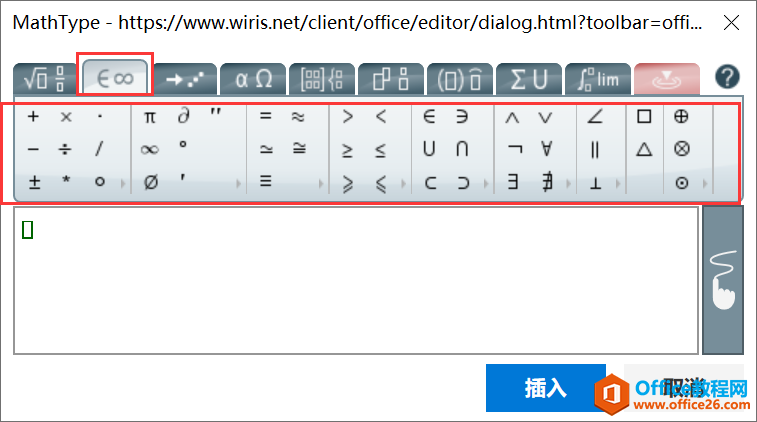
图4:符号选项卡
三:箭头选项卡:添加运算公式中所需添加的各种单箭头与双箭头。
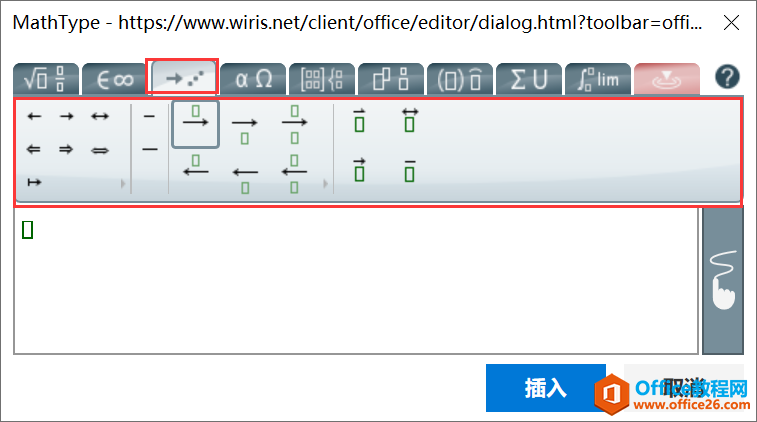
图5:箭头选项卡
四:希腊文字母数字选项卡:众所周知我们经常要用到的公式不仅有数字和运算符号,还有希腊数字等等,在这也可以轻松添加。
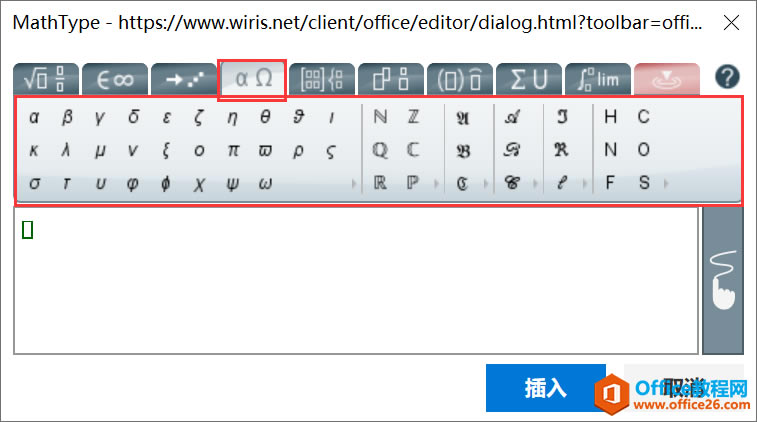
图6:希腊文字母数字选项卡
五:矩阵和基本标签页:对于我们经常用到的运算矩阵当然也是不可少的。
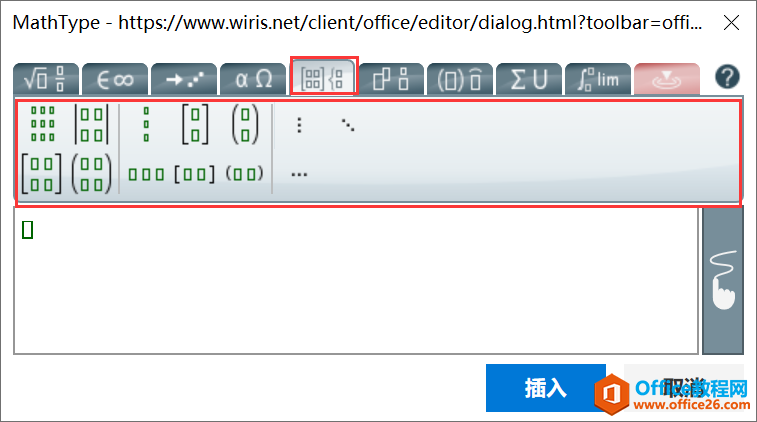
图7:矩阵和基本标签页
六:标签和布局选项卡:对于数字来说,在四个角上添加数字和符号都有其特定的意义,我们可通过此选项卡轻松编写。

图8:标签和布局选项卡选项卡
七:修饰符选项卡:可以给数字或者字母添加各种括号和顶标。
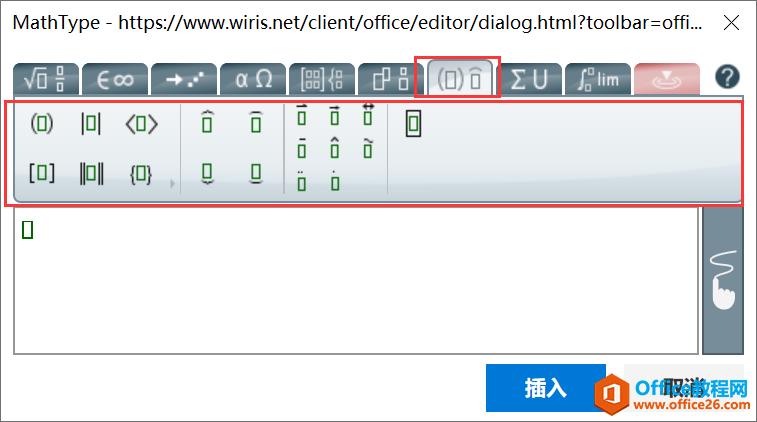
图9:修饰符选项卡
八:大运算符选项卡:将所有数据加起来的符号添加。当然我们可以添加起始与终结数。
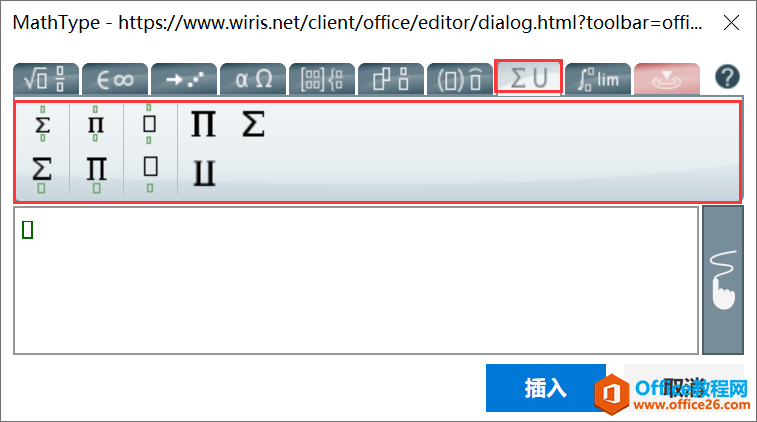
图10:大运算符选项卡
九:计算选项卡:我们可以添加各种积分,微分,三件函数等常见的函数用于计算。
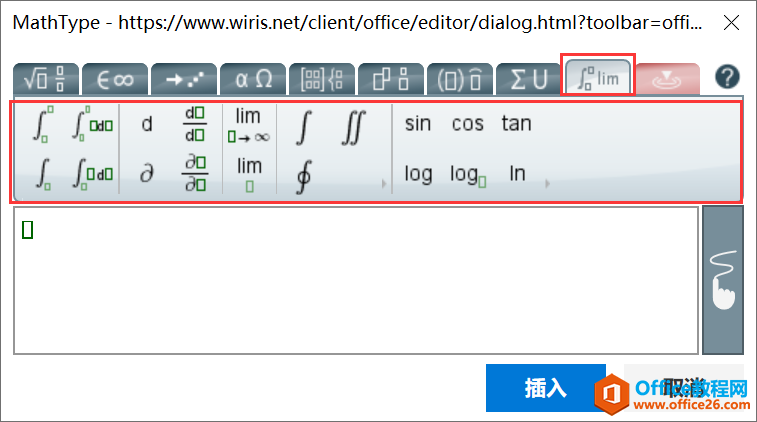
图11:计算选项卡
十:上下文选项卡:如果我们编写的公式过长,我们可以通过点击此选项卡实现查看全部。
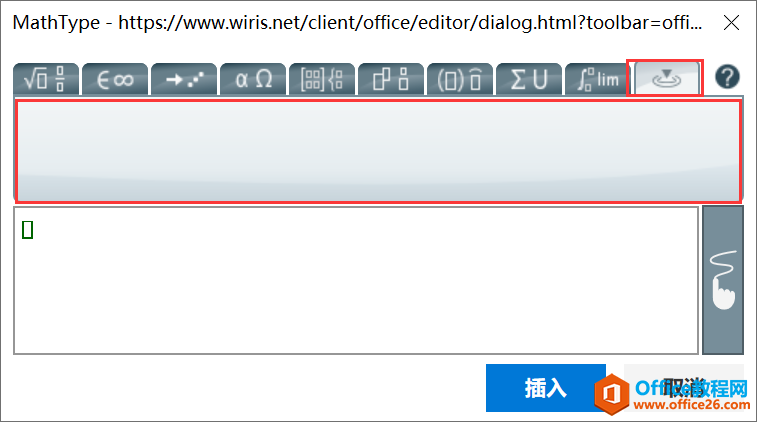
图12:上下文选项卡
……